
¿Cómo arreglar Buscar mi iPhone que no funciona? ¡Pruebe las 10 soluciones aquí!

Buscar mi iPhone es una función importante proporcionada por Apple que ayuda a los usuarios a localizar dispositivos perdidos y proteger su privacidad personal y la seguridad de sus datos. Sin embargo, algunos usuarios pueden encontrar problemas como el problema "Buscar mi iPhone no funciona", donde la aplicación no funciona o no se puede localizar el dispositivo. Estos problemas pueden deberse a varios factores, especialmente después de una actualización del sistema. Este artículo analizará las posibles razones "por las que Buscar mi iPhone no funciona" y proporcionará soluciones paso a paso para solucionar el problema de "La aplicación Buscar mi iPhone no funciona".
Antes de resolver el problema, debemos comprender por qué Buscar mi iPhone no funciona. Estas son las principales razones:
Una vez que conozcamos los motivos por los que Find My no funciona en iPhone, aquí hay algunas soluciones que puede probar.
La conexión de red es la base para que Buscar mi iPhone funcione correctamente. Si su dispositivo no está conectado a una conexión a Internet estable, Buscar mi iPhone no podrá localizar su dispositivo. Por lo tanto, es importante verificar y asegurarse de que su dispositivo esté conectado a una red estable.
Paso 1. Abra "Configuración" en su dispositivo y vaya a "Wi-Fi" o "Celular".
Paso 2. Asegúrese de que la conexión sea estable y pueda acceder a Internet.
Paso 3. Si los problemas persisten, intente restablecer la configuración de su red:

La función Buscar mi iPhone debe estar habilitada en su dispositivo para poder localizarlo a través de iCloud. Si olvidó habilitar esta función, no podrá usarla para rastrear su dispositivo.
Estos son los pasos para habilitarlo:
Paso 1. Abra "Configuración" en su dispositivo y toque "ID de Apple" (su nombre en la parte superior).
Paso 2. Vaya a "iCloud" > "Buscar mi" y asegúrese de que "Buscar mi iPhone" y "Enviar última ubicación" estén habilitados.

¿Quieres desactivar Buscar mi iPhone pero olvidas la contraseña? Puedes leer este artículo para desactivarlo sin contraseña.
¿Cómo desactivar Buscar mi iPhone/iPad con/sin contraseña?Si los servicios de ubicación del dispositivo no están habilitados, el problema de "iPhone Find My no funciona" no se puede resolver. Los servicios de ubicación son cruciales para el funcionamiento de Buscar mi iPhone, por lo que es muy importante asegurarse de que funcionen correctamente en su dispositivo.
Aquí se explica cómo hacerlo:
Paso 1. Abra "Configuración" > "Privacidad y seguridad" > "Servicios de ubicación".
Paso 2. Asegúrate de que "Servicios de ubicación" esté activado.
Paso 3. Desplácese hacia abajo y busque "Buscar mi" y asegúrese de que esté configurado en "Mientras se usa la aplicación".
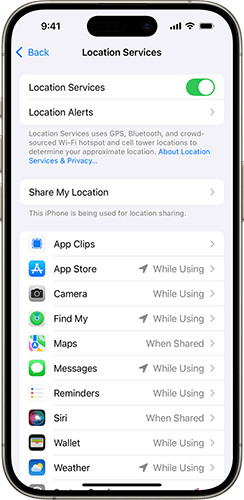
Si la cuenta de iCloud no ha iniciado sesión correctamente o hay problemas con la cuenta, puede causar el problema "Buscar mi iPhone no funciona". Asegúrese de haber iniciado sesión con su ID de Apple y de que la cuenta esté correctamente vinculada a su dispositivo, ya que esto es crucial para el correcto funcionamiento de Buscar mi iPhone.
Para comprobar esto, siga los pasos a continuación:
Paso 1. Abra "Configuración" y toque [Su nombre].
Paso 2. Asegúrate de haber iniciado sesión correctamente en tu ID de Apple. Si no ha iniciado sesión, ingrese su ID de Apple y contraseña para iniciar sesión.

Paso 3. Si ya inició sesión, intente cerrar sesión y luego volver a iniciar sesión para resolver cualquier problema relacionado con el inicio de sesión. ( ¿No puedes cerrar sesión en tu ID de Apple ?)
Cuando la batería del dispositivo está demasiado baja, es posible que Buscar mi iPhone no pueda localizar el dispositivo, especialmente si está completamente apagado. Por lo tanto, verifique el estado de la batería del dispositivo para asegurarse de que tenga suficiente carga. Si la batería está agotada, conecte el cargador para recargar el dispositivo. (¿ El iPhone se sobrecalienta al cargar ?)

La configuración incorrecta de fecha y hora en el dispositivo puede causar el problema "Buscar mi iPhone no funciona". Buscar mi iPhone debe sincronizarse con los servidores de Apple y la fecha y hora incorrectas pueden afectar este proceso de sincronización.
Para solucionar esto sigue los pasos:
Paso 1. Abra "Configuración" > "General" > "Fecha y hora".
Paso 2. Habilite "Establecer automáticamente" para permitir que el dispositivo ajuste la fecha y la hora automáticamente.

Las actualizaciones del sistema a veces pueden solucionar problemas causados por versiones anteriores del software, por lo que actualizar a la última versión iOS puede ayudar a resolver el problema "iPhone Find My no funciona".
Aquí están los pasos:
Paso 1. Abra "Configuración" > "General" > "Actualización de software". ( ¿iPhone atascado en una actualización de software ?)
Paso 2. Si hay una actualización disponible, toque "Descargar e instalar" para asegurarse de que su dispositivo esté usando la última versión iOS .

Los fallos temporales o los conflictos de aplicaciones en segundo plano en el dispositivo pueden provocar que "Buscar mi iPhone no funcione después de la actualización". Reiniciar el dispositivo puede solucionar estos problemas temporales y restablecer el funcionamiento normal, lo que lo convierte en una solución sencilla y eficaz para muchos problemas.
Para reiniciar el iPhone, siga los pasos a continuación:
Para iPhone X, 11, 12, 13 o posterior:
Para iPhone 6, 7, 8 o SE (segunda o tercera generación):
Para iPhone SE (1.ª generación), 5 o anterior:

¿Ha probado los métodos básicos anteriores pero mi Buscar mi iPhone todavía no funciona? Podría deberse a un error del sistema o a un problema más profundo del sistema. En este caso, puede utilizar una solución avanzada: iOS System Recovery , una herramienta profesional de reparación del sistema iOS que puede solucionar varios problemas del sistema en dispositivos iOS sin causar ninguna pérdida de datos.
Aspectos destacados de la recuperación del sistema iOS :
Para reparar la aplicación Buscar mi iPhone que no funciona con la Recuperación del sistema iOS , siga los pasos a continuación:
01 Descargue e instale la herramienta en su computadora. Después de la instalación, inicie el programa y seleccione " Recuperación del sistema iOS ".
02 Conecta tu iPhone a tu computadora y confía en la conexión. Luego, haga clic en "Iniciar" para continuar.

03 Seleccione "Modo estándar" y si selecciona Modo avanzado, borrará todos los datos de su dispositivo. Luego, haga clic en "Confirmar" para continuar. La herramienta comenzará a descargar el firmware iOS necesario.

04 Una vez descargado el firmware, haga clic en "Reparar" para iniciar el proceso de reparación. La herramienta reparará su dispositivo y resolverá problemas como que Buscar mi no funciona en iPhone.

Si el problema persiste, se recomienda ponerse en contacto con el soporte técnico de Apple. Pueden diagnosticar mejor el problema y proporcionar soluciones adecuadas.
Se trata de cómo reparar el iPhone Find My que no funciona. Con la guía paso a paso de este artículo, podrá solucionar y resolver el problema rápidamente. Si el problema se debe a un mal funcionamiento del sistema, le recomendamos utilizar iOS System Recovery , una herramienta de reparación segura y eficiente que puede ayudarle a solucionar posibles problemas del sistema y restaurar fácilmente la funcionalidad de su dispositivo. No importa cuán complejo sea el problema, ¡no debes preocuparte!
Artículos relacionados:
¿Por qué mi ubicación es incorrecta en mi iPhone? (Correcciones incluidas)
Cómo falsificar la ubicación en Find My o Find My Friends sin que nadie lo sepa
¿Cómo desactivar Buscar mi iPhone de forma remota en otro dispositivo?

 Recuperación de iPhone
Recuperación de iPhone
 ¿Cómo arreglar Buscar mi iPhone que no funciona? ¡Pruebe las 10 soluciones aquí!
¿Cómo arreglar Buscar mi iPhone que no funciona? ¡Pruebe las 10 soluciones aquí!